Tomcat简介和安装

Apache Tomcat许多年来一直都是使用最广泛的Java应用服务器,Tomcat性能稳定可靠而且使用Apache协议开源,目前绝大多数Java服务端系统都是由Tomcat支撑的(即使是SpringBoot默认也是采用的内嵌式的Embed Tomcat提供服务)。
Tomcat在JavaEE规范中被定义为Servlet容器,不像WebLogic、JBoss等全功能的JavaEE应用服务器支持EJB、JMS等其它JavaEE规范,不过实际情况是除Servlet外的规范在实际开发中确实较少使用,很多功能其实更常用的是一些“非JavaEE标准”的接口,JavaEE体系很多年前一直是更新缓慢、落后僵化的代名词,虽然近几年已经改进了,但目前仍然处于一个很尴尬的地位,这也是全功能JavaEE应用服务器使用越来越少,用到的大部分都是上古时期项目的原因。
Apache Tomcat官网:https://tomcat.apache.org/
Tomcat近年常用版本
| 版本号 | 简介 |
|---|---|
| Tomcat 9 | 支持Servlet4.0、JSP3.0、EL4.0、WebSocket2.0 |
| Tomcat 8.5 | 支持Servlet3.1、JSP2.3、EL3.0、WebSocket1.1 |
| Tomcat 7 | 支持Servlet3.0、JSP2.2、EL2.2、WebSocket1.1,已停止维护 |
| Tomcat 6 | 支持Servlet2.5、JSP2.1,已停止维护 |
目前最常用的版本是Tomcat9,老版本的Tomcat由于已经停止维护应该尽快迁移到新版本,而最新的Tomcat10+则由于JavaEE到JakartaEE的切换造成了较多的框架不兼容情况,目前还处于发展阶段,我们如果是新项目选择Tomcat9就可以了。
Tomcat安装
注意:安装Tomcat之前我们要确保系统安装了JDK,具体可以参考Java环境搭建相关章节。
我们可以在Tomcat官网找到相关的下载链接,下面我们以Tomcat9为例进行介绍。
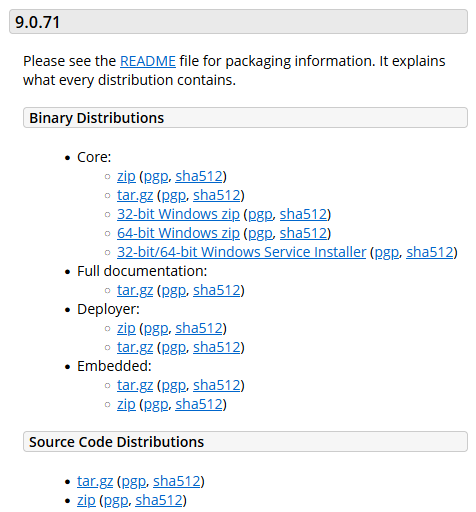
对于Windows系统,如果作为开发机使用,我们下载64-bit Windows Zip即可,Zip压缩包方式解压后即可配置到Eclipse等集成开发环境中,之后Tomcat的启动、停止操作都由集成开发环境接管;不过如果是使用Windows Server提供线上服务,则应该使用安装版的32-bit/64-bit Windows Service Installer,这个安装包会为Tomcat创建Windows服务,便于我们进行运维管理操作。
对于Linux系统,我们直接下载zip或是tar.gz格式的压缩包,将其解压到服务器上就可以使用了;此外也可以直接从对应系统发行版的软件源中安装Tomcat,但这种方式安装的Tomcat一般会把配置文件、工作路径等分散到系统对应的不同文件夹中,如配置文件会放到/etc下,日志会放到/var/log下等,这种不能用于程序员的开发环境,具体这里就不展开介绍了。
Tomcat软件包结构
Tomcat软件包的目录结构如下。
|_bin 启动、停止Tomcat服务器相关的脚本
|_conf 服务配置文件
|_lib Tomcat运行相关的Jar库文件
|_logs Tomcat输出的日志文件
|_temp 临时文件
|_webapps 具体部署War包的文件夹
|_work 运行时生成的一些文件
在服务器环境中,我们直接运行bin/startup.sh就可以运行Tomcat了。
Eclipse集成Tomcat进行开发

在Eclipse中,我们点击Server面板中的添加应用服务器。
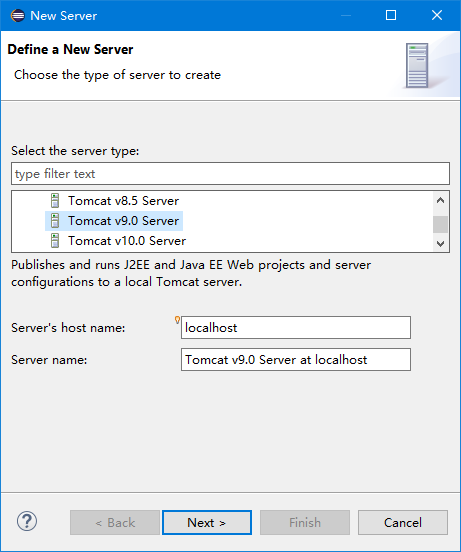
在弹出窗口中,选择对应版本的Tomcat,我这里选择Tomcat9。
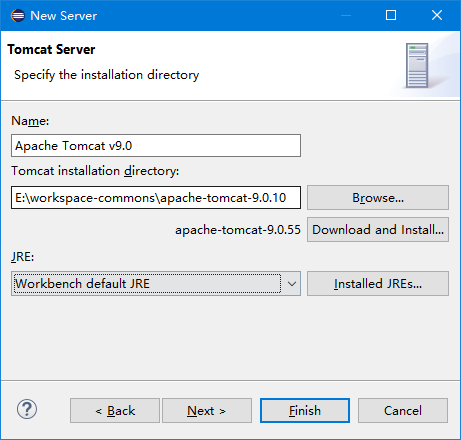
然后选择Tomcat所在路径,最后点击Finish即可。
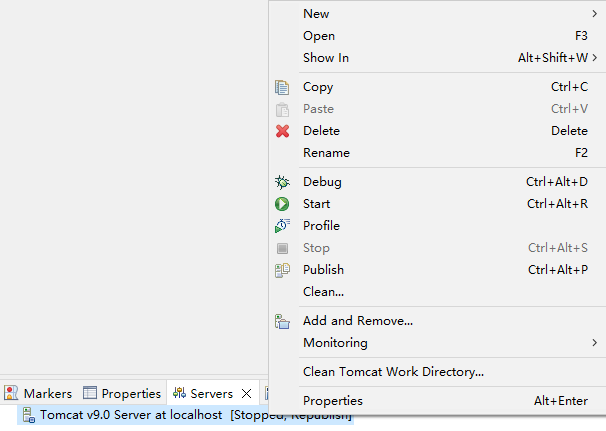
此时我们就可以在Eclipse中使用右键菜单控制Tomcat的启停和内容部署了。